Проверьте доступное бесплатное хранилище на Apple Watch после обновления во всех WatchOS
Знать Apple Watch Место для хранения важно, прежде чем выяснять причины и проблемы, связанные со сбоями или зависанием Apple Watch сверхурочно из-за нехватки памяти и всего пространства, используемого в Apple Watch, из данных. Кроме того, мы не можем расширить пространство для хранения, как внешний диск iPhone. До сих пор Apple не выпускает модели часов Apple, основанные на объеме памяти. Используя этот трюк, мы можем суммировать емкость Apple Watch и доступное хранилище после использования, установив новое приложение для часов, сохранить фотографию или песни и т. Д.
Действия по проверке доступного хранилища на Apple Watch в любое время: использование альтернативных методов

- Откройте приложение «Часы» на iPhone> вкладка «Мои часы»> «Общие».
2: Теперь перейдите к О себе> Найдите тег (емкость и доступное свободное пространство).
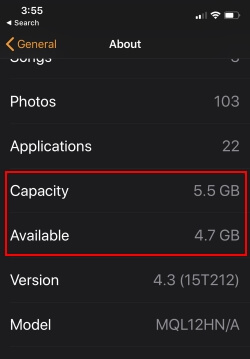
- Знайте всю информацию о своих яблочных часах.
Список информации:
- Ваше имя для часов
- Песни
- Фото
- Приложения
- Вместимость
- Имеется в наличии
- Модель
- Номер порта
- Серийный номер
- MAC-адрес
- блютус
- Номер SEID
Без Apple Watch знать доступное хранилище и емкость. Вы должны проверить сопряженное приложение iPhone Watch.
Проверьте хранилище в приложении для часов iPhone
- Нажмите кнопку Digital Crown на часах Apple Watch, чтобы перейти на главный экран часов Apple Watch. Теперь нажмите на значок настроек
- Затем перейдите к параметру «О программе»> «См. Технические характеристики Apple Watch».

Вот и все.
Если вам понравился этот пост и вы выглядите действительно информативным, поделитесь с нами своей оценкой. Также прокомментируйте и поделитесь этой статьей со своим другом в Google+, Twitter или Facebook.

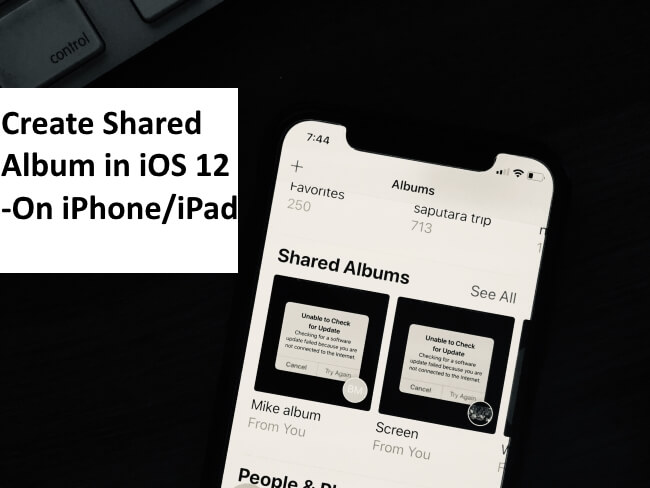

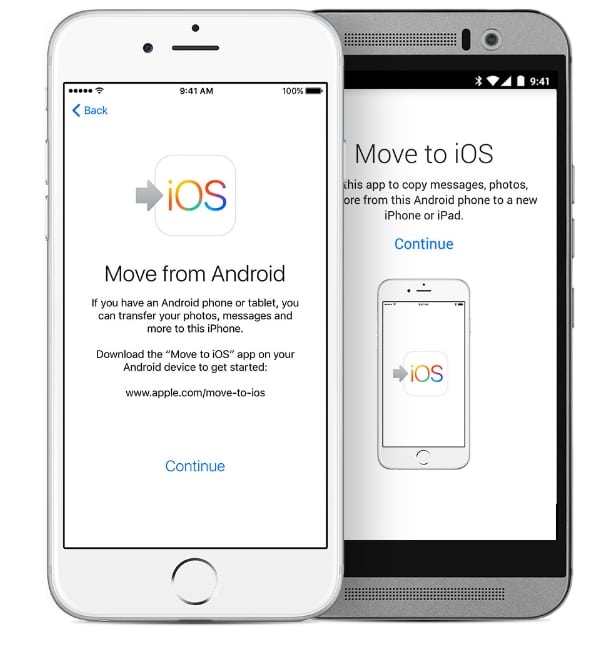
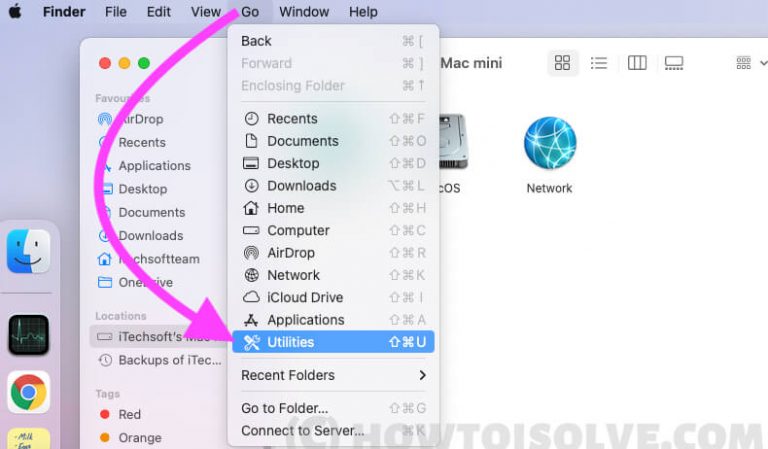
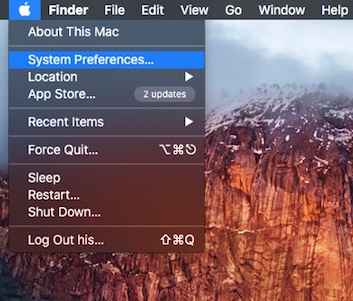
![iOS 14 предложения поиска Siri [Spotlight] Не работает на iPhone / iPad](https://wapk.ru/wp-content/uploads/2021/01/1-siri-search-suggestions-not-working-in-ios-12-on-iphone-and-ipad-768x576.jpg)